
Spisu treści:
- Autor John Day [email protected].
- Public 2024-01-30 11:33.
- Ostatnio zmodyfikowany 2025-01-23 15:03.


Czy zauważyłeś, że kiedy ludzie używają kamery internetowej z wbudowanym mikrofonem do rozmów głosowych, akustyka pomieszczenia i inne dźwięki są bardziej zauważalne niż w przypadku zestawu słuchawkowego lub mikrofonu na wysięgniku? Dzieje się tak, ponieważ mikrofon jest tak daleko od ich ust, gdzie głos jest najsilniejszy w porównaniu z resztą pokoju. Ta instrukcja (moja pierwsza) pokaże ci, jak dodać zewnętrzne gniazdo mikrofonu, aby można było podłączyć mikrofon w klapie lub słuchawkach do Aparat EyeToy (i wiele innych kamer internetowych), aby słyszeć wyraźniej. Jeśli masz EyeToy i nadal nie zainstalowałeś go na swoim komputerze, zapoznaj się z instrukcją Zamień kamerę PS2-EyeToy w wysokiej jakości -Kamerka internetowa.
Krok 1: Zbierz zapasy



Czego potrzebujesz:EyeToy (lub inna kamera internetowa z wbudowanym mikrofonem)Miniaturowy kabel mikrofonowy 1/8 (3,5 mm) przełączane gniazdo telefoniczne (użyłem stereo)Narzędzia:ŚrubokrętWiertarkaPrzecinaki do drutuLutownica z cienkimi końcówkamiNóż (może być konieczne przycięcie plastiku)
Krok 2: Otwórz



Odwróć kamerę, obróć podstawę na bok i wykręć dwie śruby mocujące obudowę. Podnieś tylną krawędź (tam, gdzie znajdowały się śruby) i przesuń nieco do tyłu, aby zdjąć dolną pokrywę.
Krok 3: Usuń tablicę



Zacznij przesuwać deskę do góry i do tyłu. Będziesz musiał również odkręcić soczewkę z płytki, gdy to zrobisz. Gdy deska jest już wolna, odstaw ją na kilka minut, podczas gdy zaznaczamy i wiercimy otwór na podnośnik.
Krok 4: Wywiercić skrzynkę



Przytrzymaj gniazdo z tyłu obudowy, aby zobaczyć, gdzie najlepiej pasuje, i zaznacz (ołówek nr 2 tworzy lśniący szary znak na czarnym plastiku) przed wierceniem. Jeśli naprawdę chcesz, możesz umieścić go z boku, ale boczne krawędzie są zbyt grube. Wyśrodkuj znak i wywierć otwór pilotażowy 1/16". Następnie wywierć otwór wiertłem 1/4", lekko naciskając. Nie chcesz, żeby złapał tak blisko krawędzi i go wyłamał. Przetestuj, wpasuj podnośnik w otwór i sprawdź, czy musisz przyciąć grzbiety lub rozwiercić otwór, jeśli źle zaznaczyłeś lub źle wywierciłeś.
Krok 5: Okablowanie Jacka

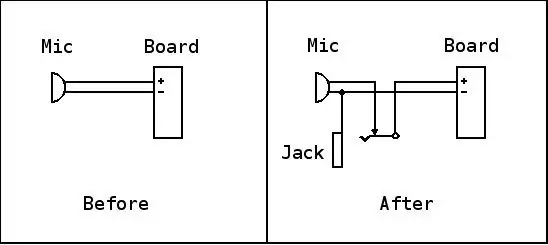
Zmierz, ile przewodu musisz dosięgnąć od gniazda do mikrofonu, a także do płytki (oba mogą być równe bez problemu. Odetnij te dwa kawałki ekranowanego przewodu i zdejmij końce, około 1/4" na jednym końcu i 1/2" z drugiej strony. Mój przewód pochodził z Radio Shack, chociaż mogłem użyć innych ekranowanych przewodów sygnałowych odzyskanych z magnetowidów lub magnetofonów kasetowych. Odlutuj mikrofon z płyty, zwracając uwagę na polaryzację. Jeśli przyjrzysz się uważnie, zobaczysz, że czarny (-) przewód jest przylutowany do podkładki ze śladami idącymi do obudowy elementu mikrofonu, podczas gdy biały przewód (+) jest na podkładce bez połączenia z obudową Jest to ważne, ponieważ mikrofony pojemnościowe są wrażliwe na polaryzację i nie będą działać po odwróceniu. Może nawet przepalić przedwzmacniacz, jeśli zostanie odwrócony, wtedy element nigdy więcej nie będzie działał. Przylutuj długie ekrany do końcówki gniazda gniazda telefonicznego. w moim przypadku otwór był zbyt mały, aby obie osłony wsunęły się do otworu terminala, więc owinąłem jeden wokół inny ekran i przylutował go w ten sposób, ale zobacz, czy możesz skręcić oba razem i nadal włożyć go do otworu. następnie przylutuj środkowe przewody, po jednym, do końcówki końcówki i końcówki przełącznika końcówki. Jeśli użyłeś gniazda stereo, tak jak ja, zostaw zaciski pierścieniowe w spokoju. Teraz przylutuj mikrofon do przewodu na zacisku przełącznika, ekranuj do podkładki - (uziemionej do obudowy) i wyśrodkuj do drugiego. To jest blisko, więc upewnij się, że środkowy przewód nie dotyka drugiego padu ani obudowy. Przylutuj drugi przewód do płytki, środek do + i ekran do -. Zdecydowałem, że łatwiej będzie przylutować go po przeciwnej stronie niż oryginał, wchodząc od tyłu, zamiast iść do przodu. Sprawdź wszystkie połączenia pod kątem mostków lutowniczych.
Krok 6: Ponowny montaż



Zamontuj gniazdo telefoniczne i zacznij ponownie instalować mikrofon i deskę. Uważaj, aby wprowadzić diody LED do ich otworów i ponownie wkręć soczewkę, uważając, aby nie przeciąć jej nitki. Jeśli zaczyna się wydawać, że kręci się ciężko, prawdopodobnie jest to skrzyżowane. Wycofaj się i włóż prosto. Nigdy nie miałem tego problemu, więc może jest to zbyt cienki gwint, aby łatwo go krzyżować. Gdy będziesz pewien, że jest na razie wkręcony wystarczająco daleko, ustaw płytkę na miejscu i umieść mikrofon w zaczepach montażowych. Wsuń pokrywę z powrotem i wkręć ponownie śruby.
Krok 7: Ciesz się

Podłącz kamerę z powrotem do komputera i sprawdź. Przetestuj mikrofon wewnętrzny, a następnie podłącz inny mikrofon, aby przetestować nowe połączenie. Ciesz się poprawioną akustyką stosunku głosu do pomieszczenia!
Zalecana:
Jak w prosty sposób kopiować zapisy gry do MU firmy Microsoft lub innej firmy.: 9 kroków

Jak kopiować zapisy gry do MU firmy Microsoft lub innej firmy w ŁATWY SPOSÓB.: Oryginalny samouczek TUTAJ Istnieje wiele samouczków Softmod i wszystkie są dobre, ale przeniesienie plików zapisu na dysk twardy Xbox to ból, zrobiłem na żywo cd, który sprawia, że jest to łatwe. To nie jest kompletny samouczek softmod, to
Daj swojemu komputerowi otwór w porcie: 5 kroków

Daj swojemu komputerowi otwór na port: włóż pleksi do komputera w mniej niż godzinę
Daj swojemu Rc światła hamowania samochodu: 7 kroków

Daj swojemu Rc Car Break Lights: w tej instrukcji pokażę ci, jak dodać światła hamowania do swojego samochodu rc, oto czego będziesz potrzebować: samochód rc 2 diody LED śrubokręt trochę drutu lutownica wiertło
Przekształcanie kamery w „wojskowy noktowizor”, dodawanie efektu noktowizyjnego lub tworzenie trybu noktowizyjnego w dowolnej kamerze !!!: 3 kroki

Przekształcanie kamery w „wojskowy noktowizor”, dodawanie efektu noktowizora lub tworzenie trybu noktowizora na dowolnej kamerze! *** *Jeśli potrzebujesz pomocy, wyślij e-mail na adres: [email protected] Mówię po angielsku, francusku, japońsku, hiszpańsku i jeśli
Obsługa statywu dla QuickCam (lub innej kamery internetowej): 5 kroków

Obsługa statywu dla QuickCam (lub innej kamery internetowej): Istnieje wiele powodów, dla których warto umieścić kamerę internetową na statywie. Musiałem to zrobić, ponieważ brakowało podstawki do mojego urządzenia Logitech QuickCam Pro 4000, ale często fajnie jest go używać ze statywem, aby uzyskać lepsze zdjęcia, zwłaszcza jeśli
